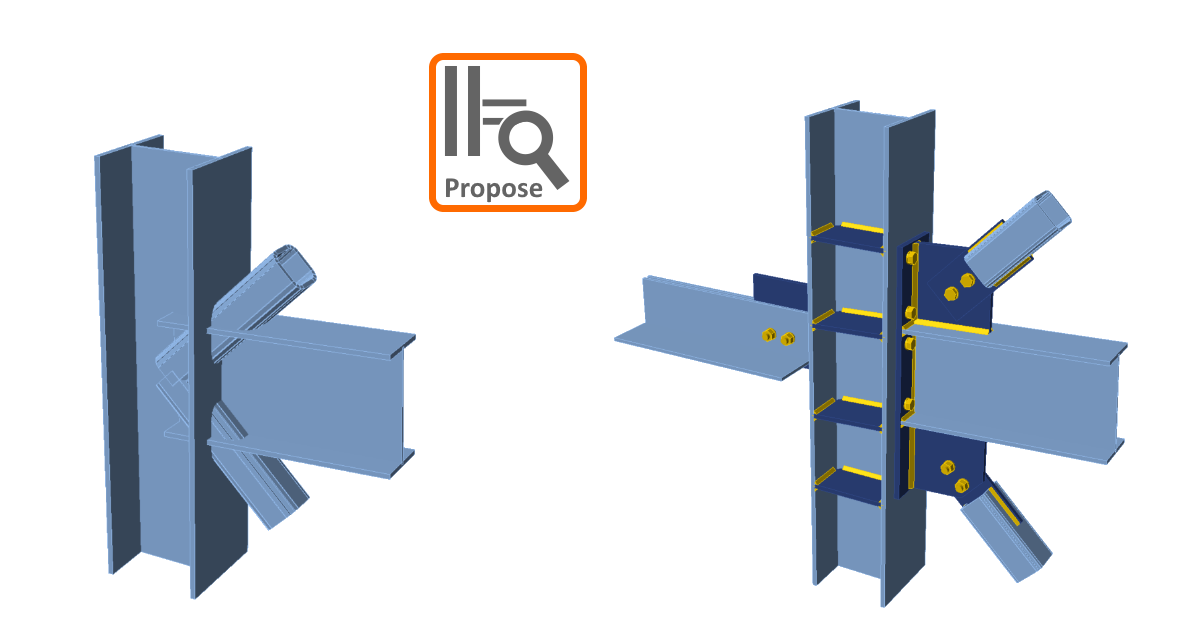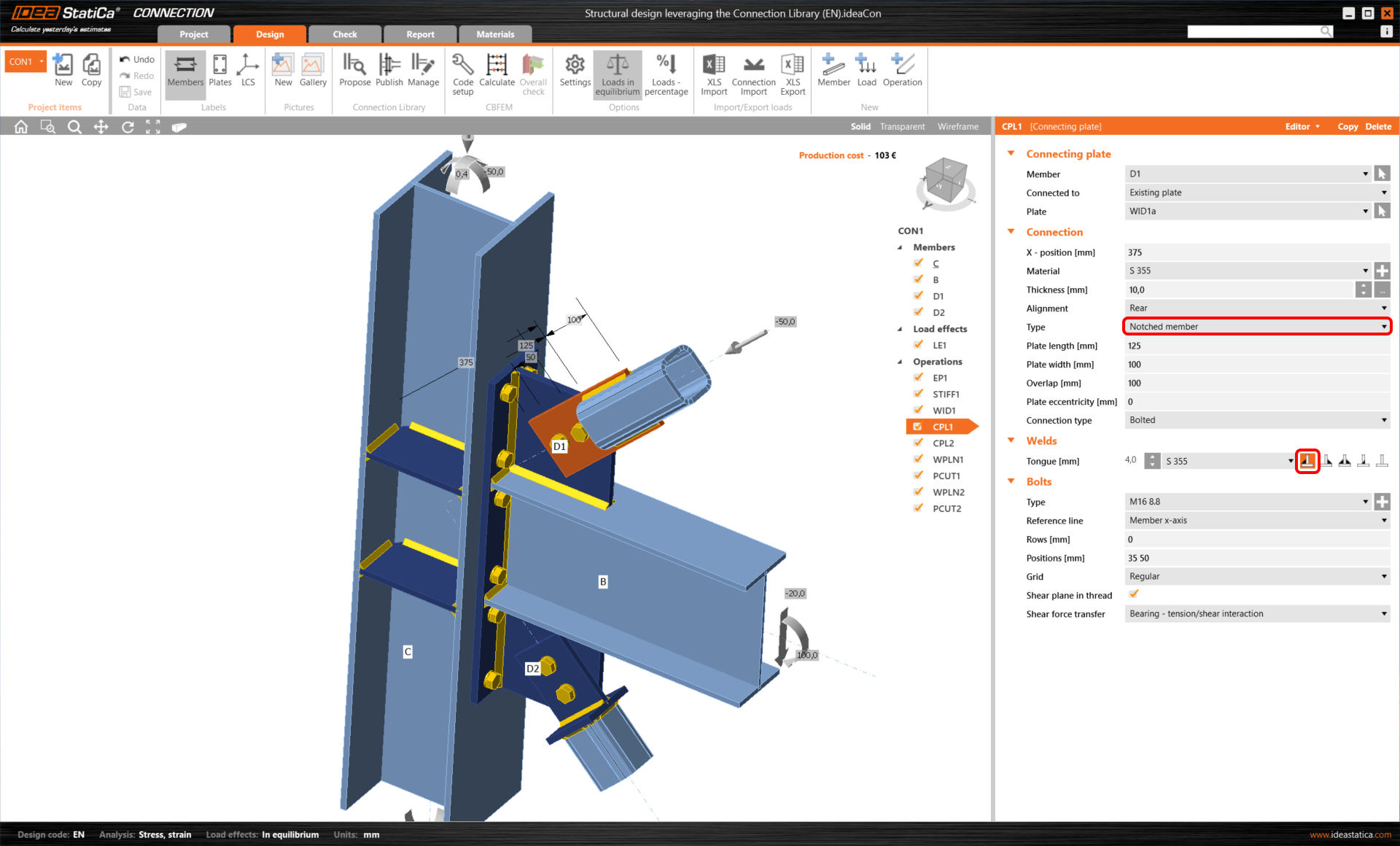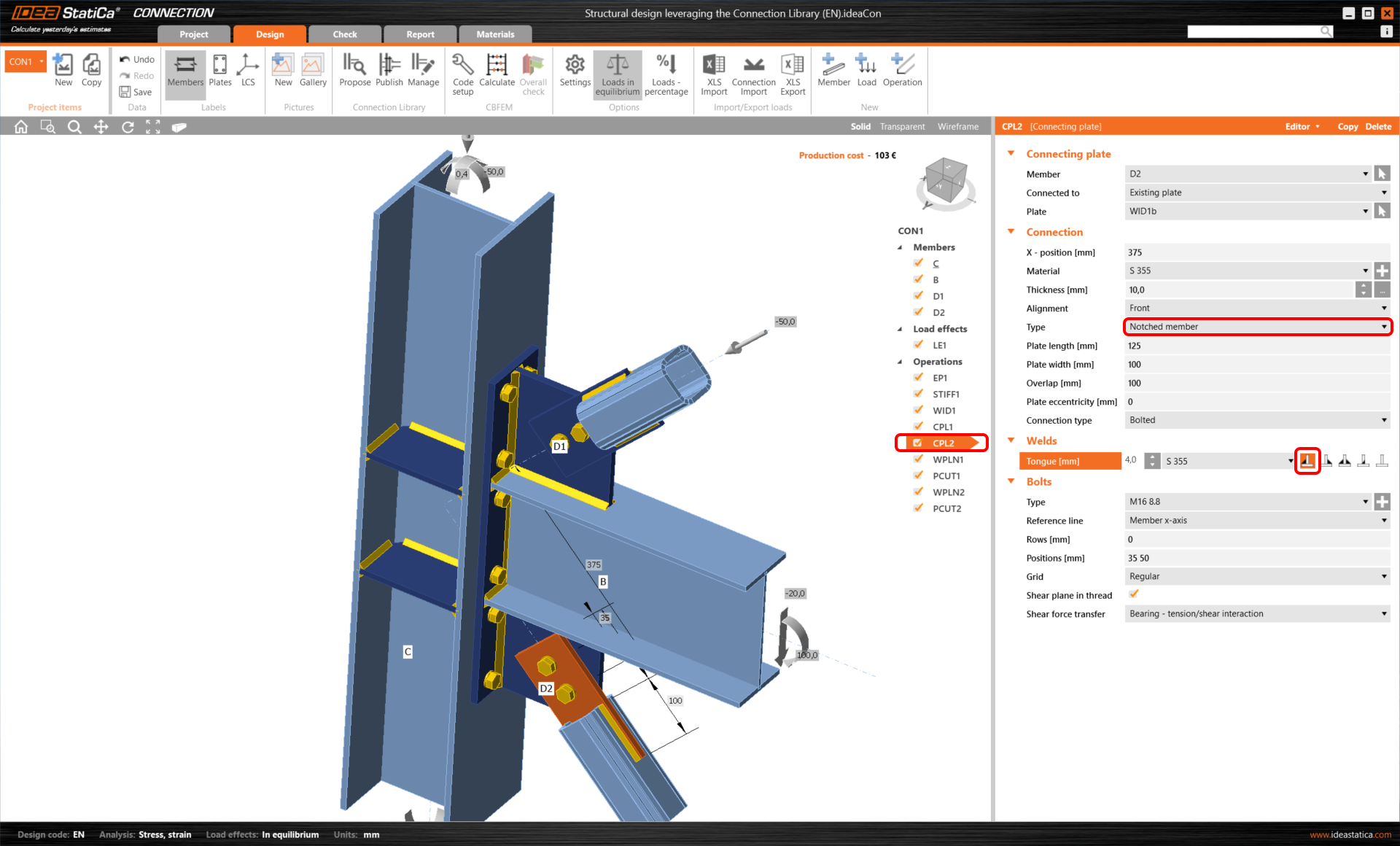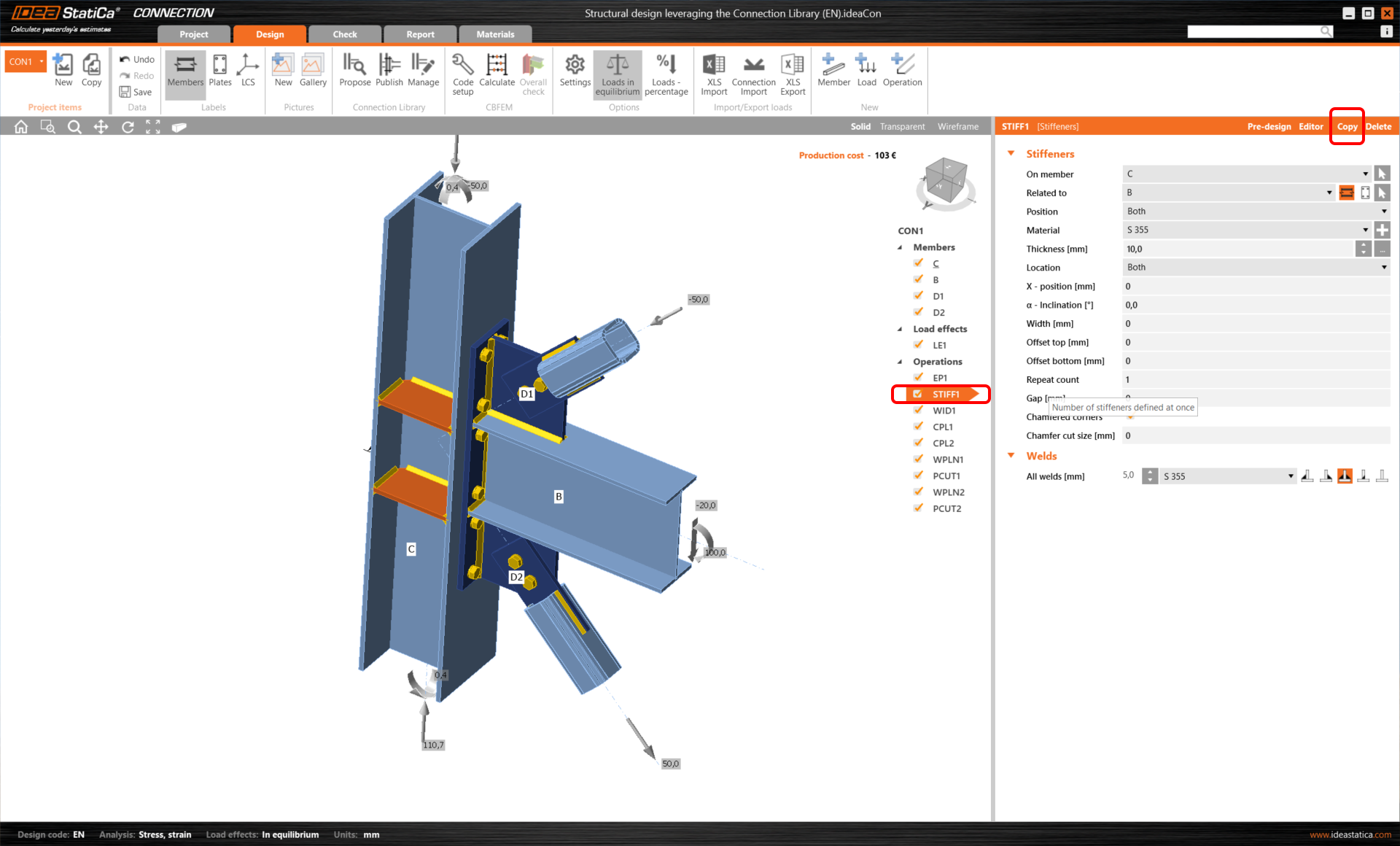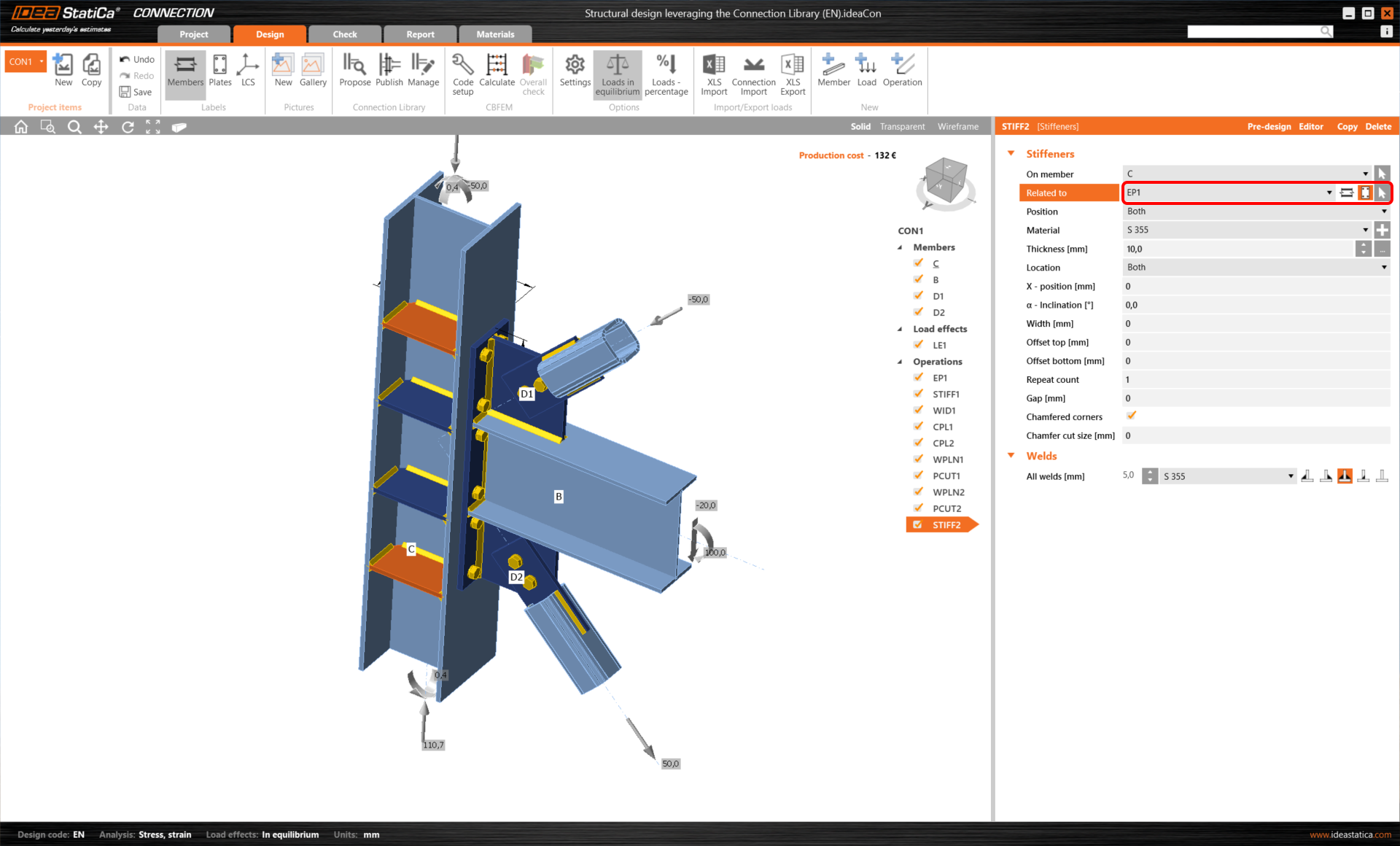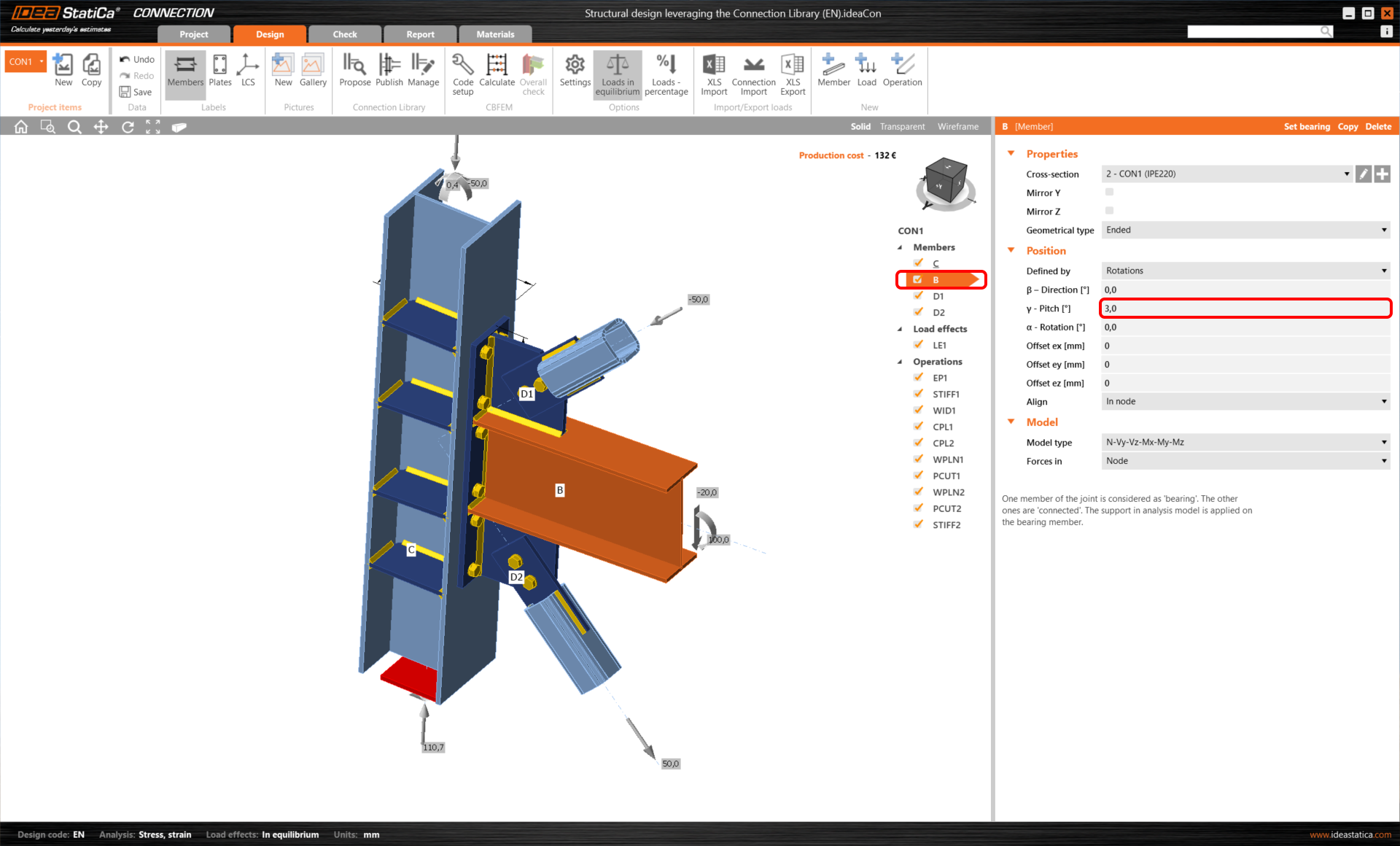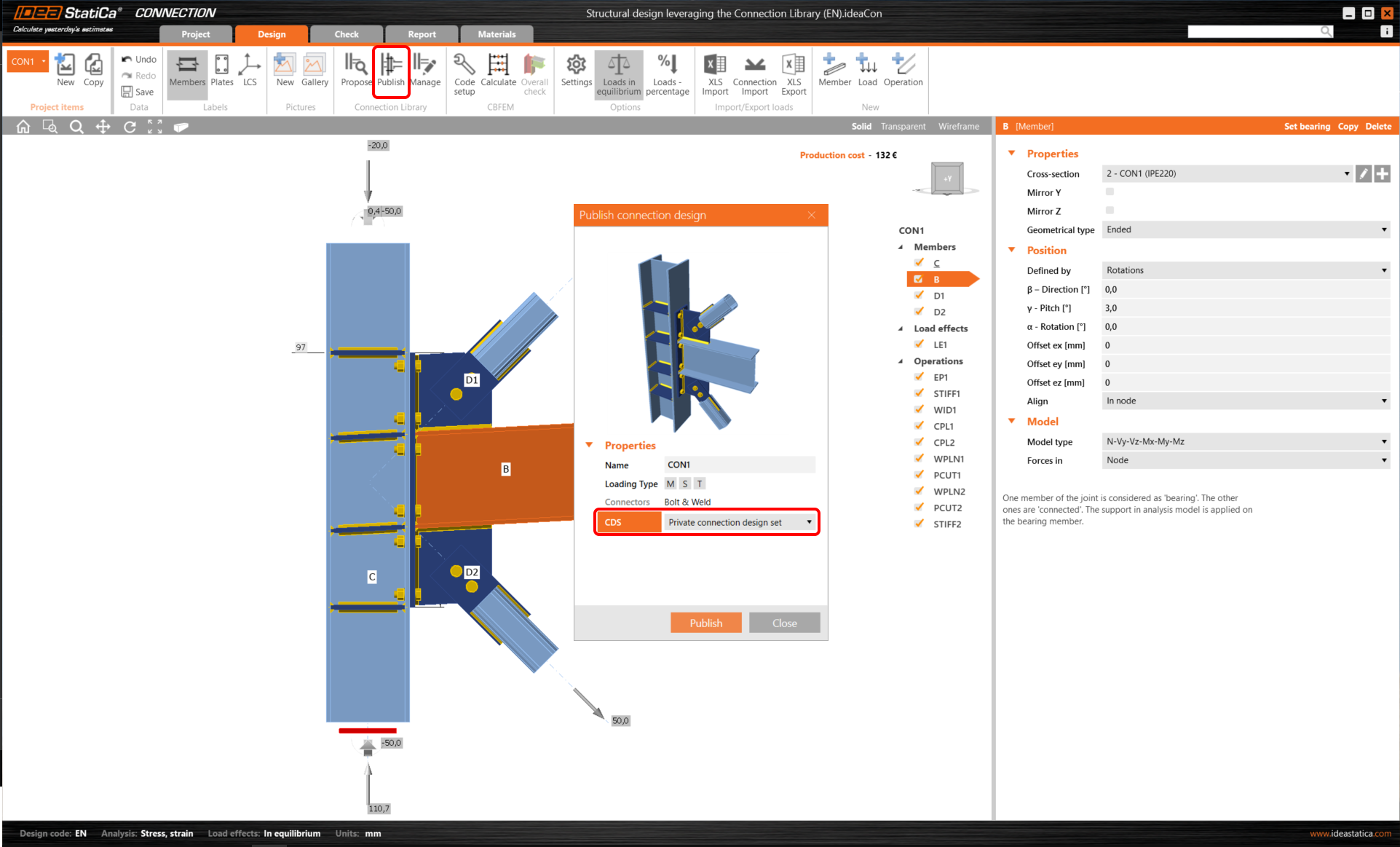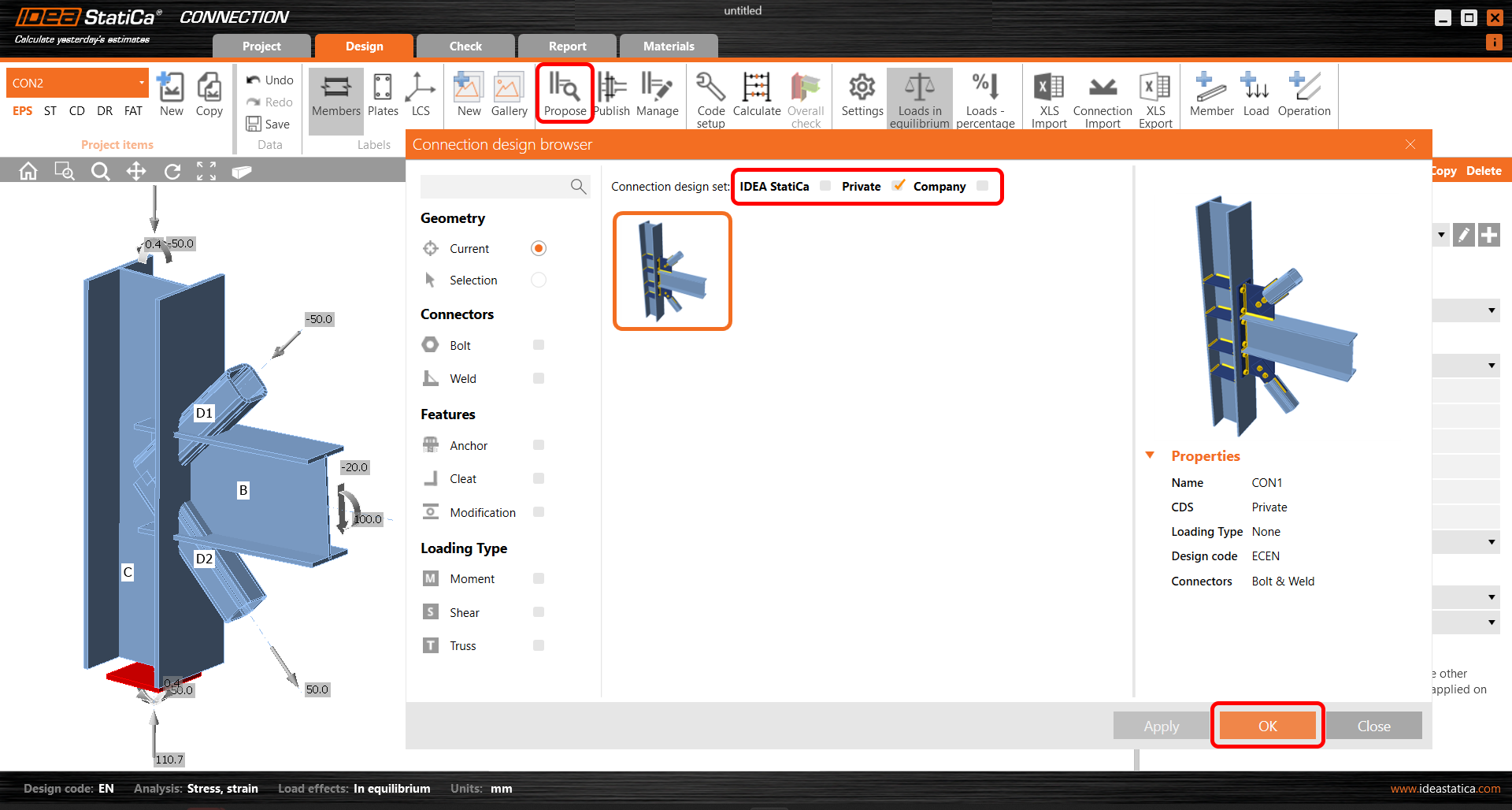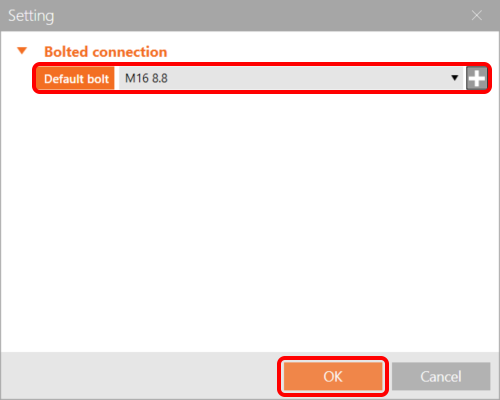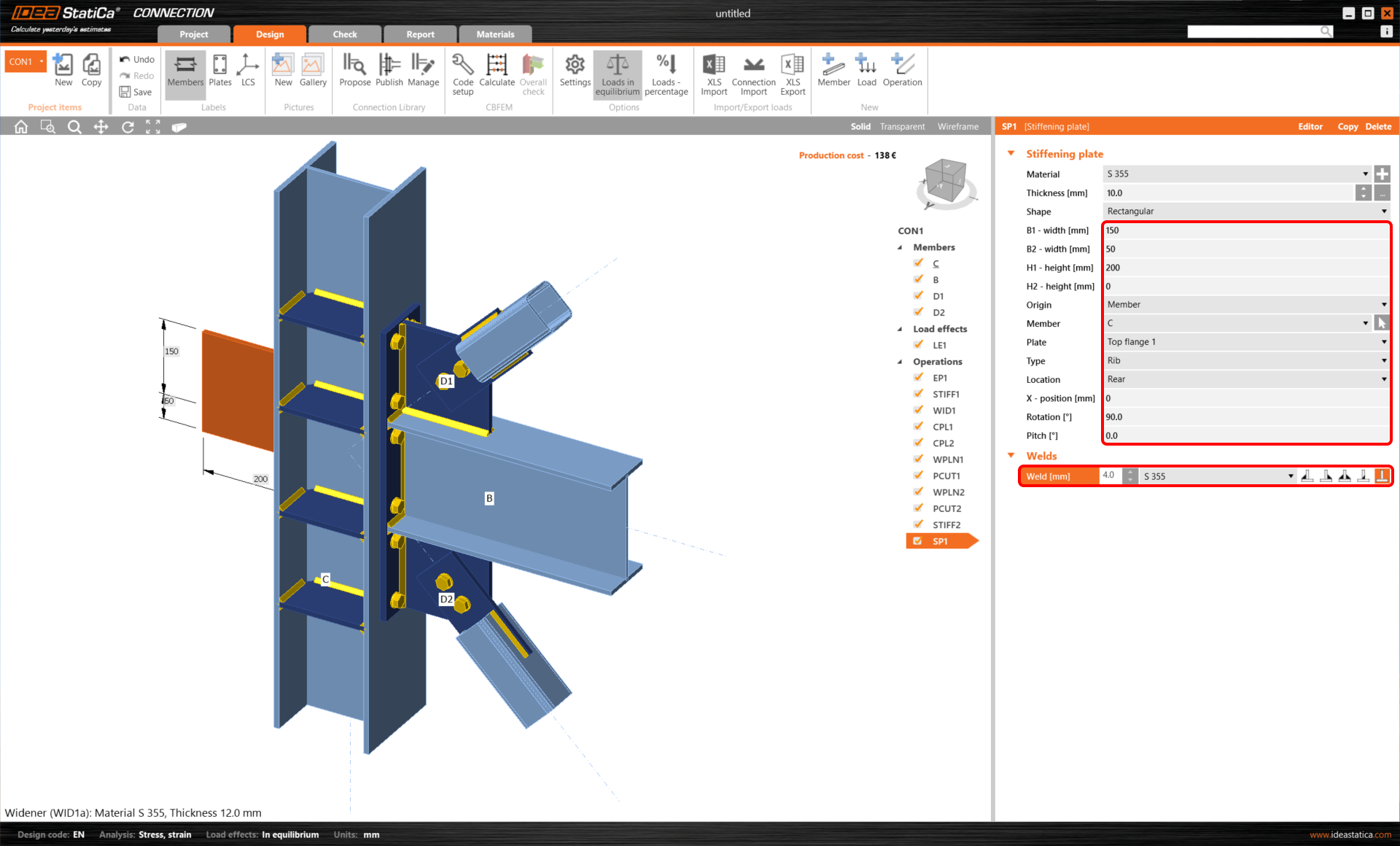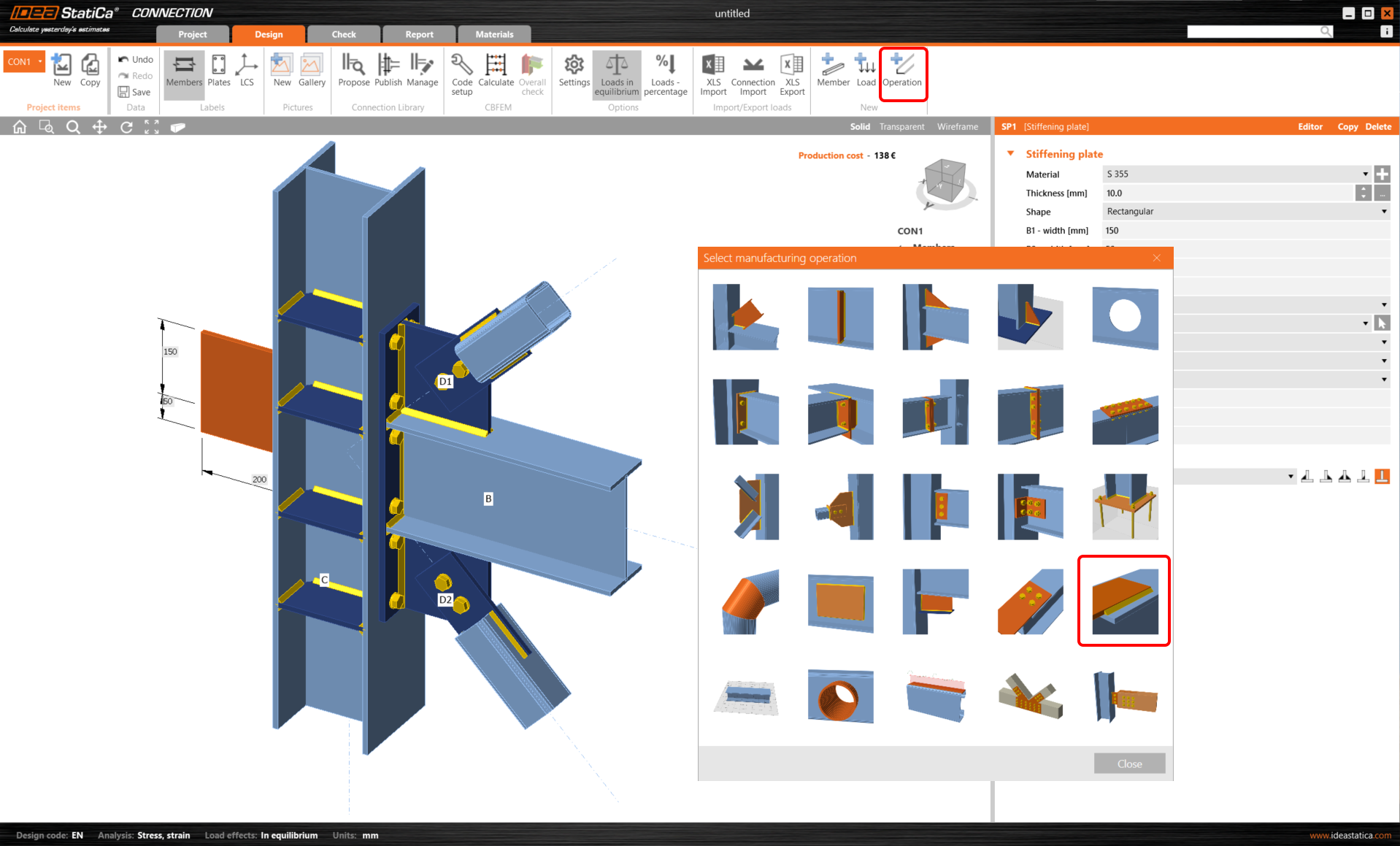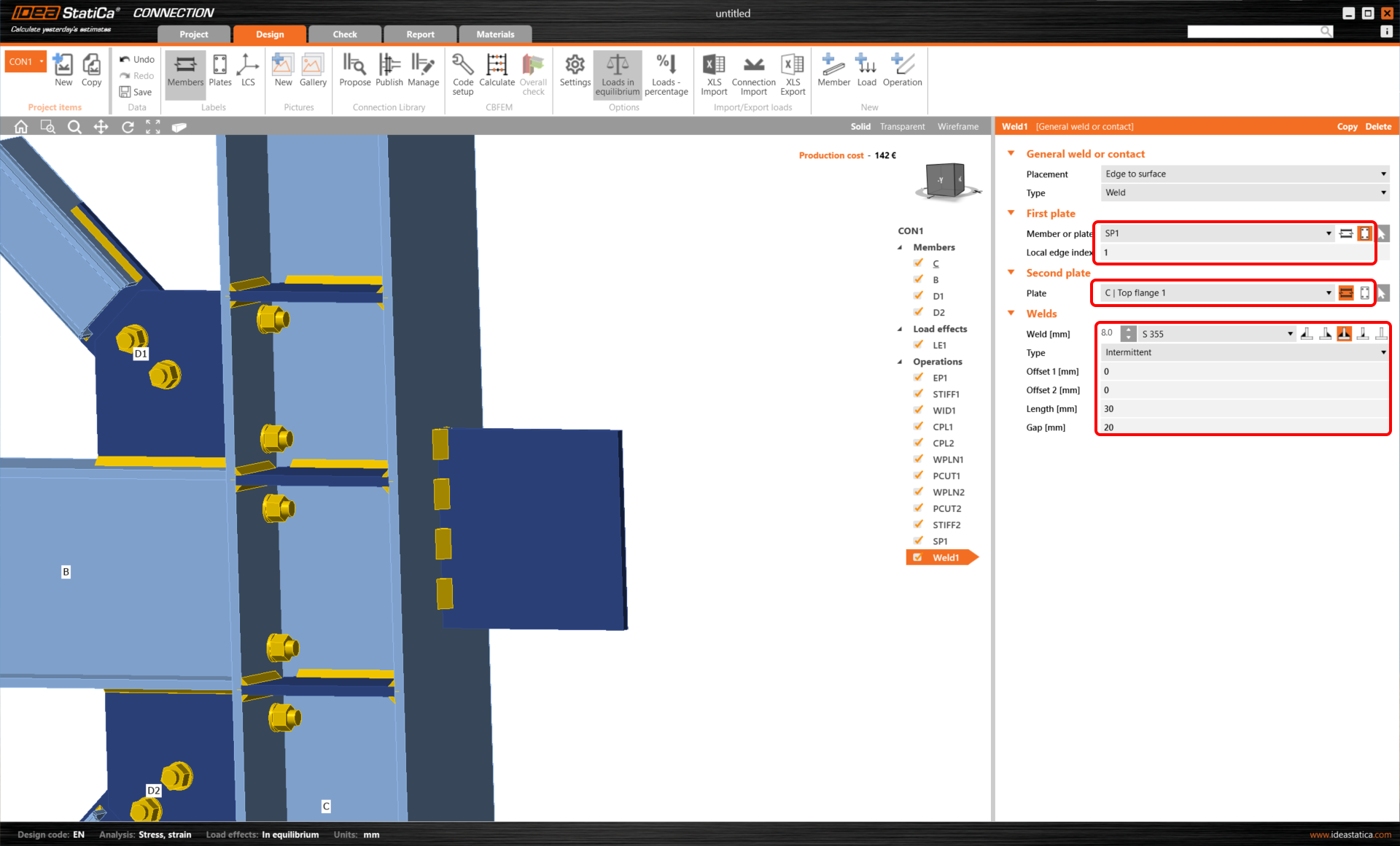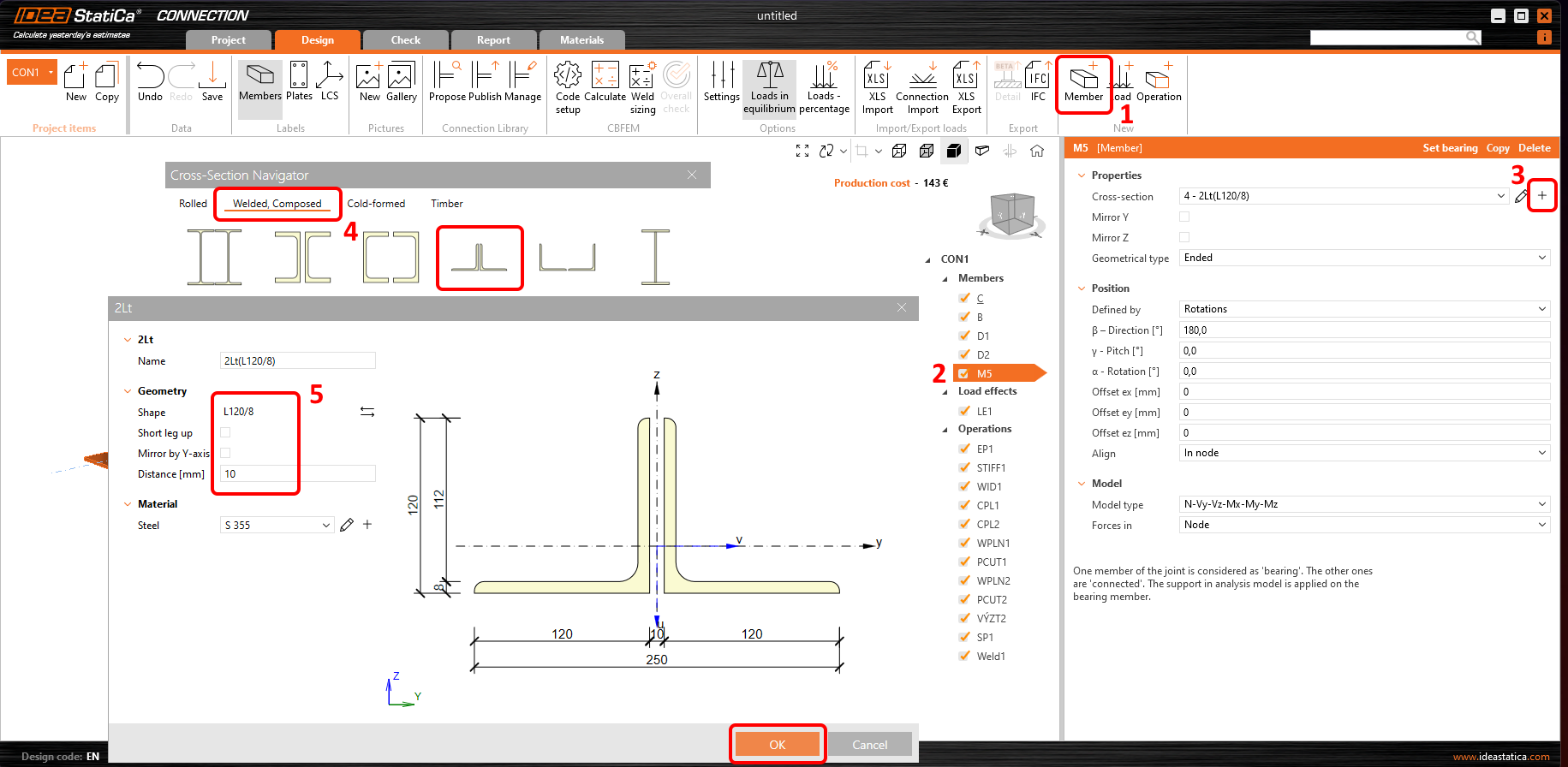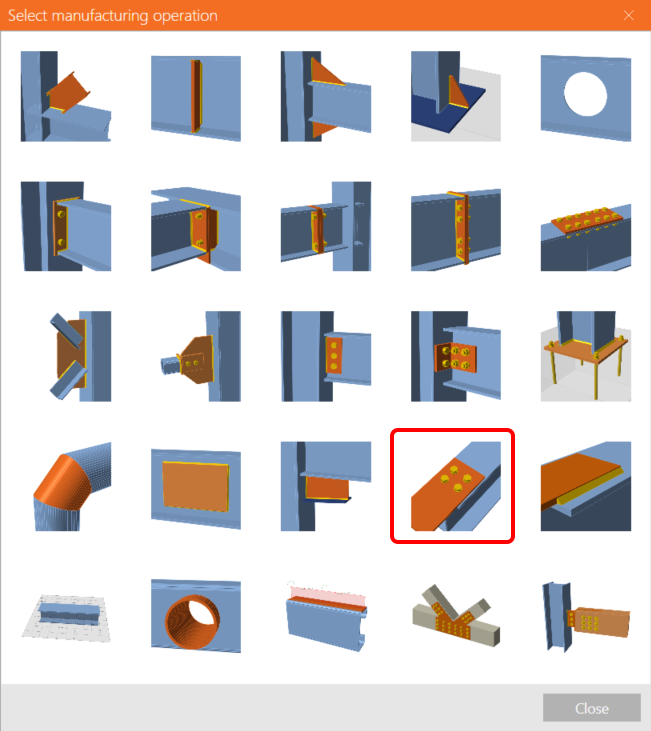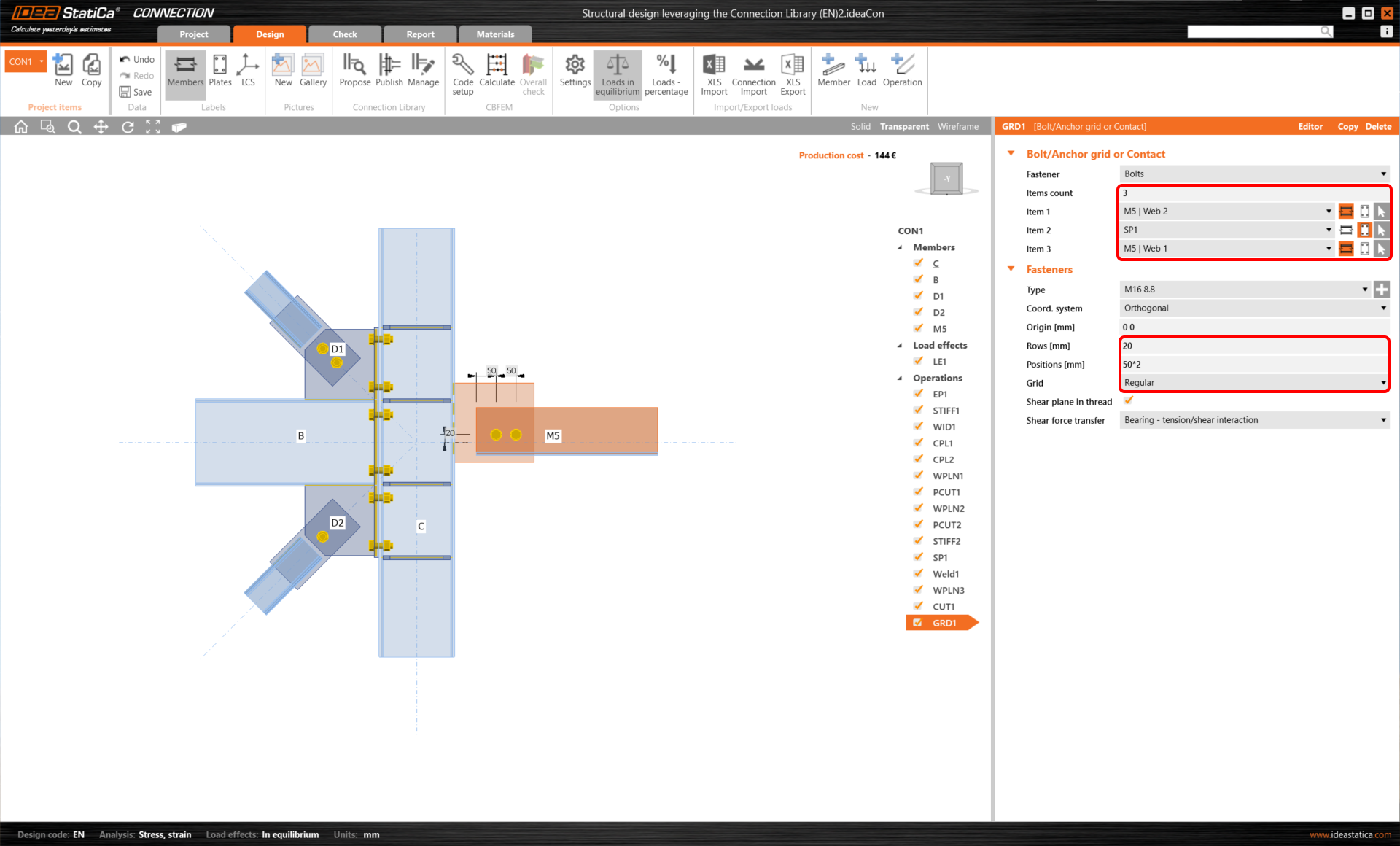Structureel ontwerp met behulp van Connection Browser
1 Nieuw project
Open IDEA StatiCa en selecteer de Connection app. Maak een nieuw project aan door een standaardsjabloon te selecteren dat het dichtst bij het gewenste ontwerp ligt, de naam in te vullen, de ontwerpcode en de standaard materiaaleigenschappen te selecteren - S 355.
2 Oorspronkelijke handelingen
Wijzig de handeling CPL1 in het type "Geraveelde staaf".
Dezelfde wijziging zal worden toegepast op de tweede CPL2 handeling.
We gaan nog een stel kolomverstijvers toevoegen. Daarom kopiëren we gewoon de huidige handeling STIFF1.
En deze verstijvers worden uitgelijnd op de randen van de kopplaat EP1.
Dan wijzigen we de hellingshoek van staaf B Pitch in 3,0°.
3 Connection Browser
Publiceer uw ontwerp naar de cloud Connection Browser.
Maak een nieuw Verbindingsmodel met dit lege sjabloon van de Wizard.
Gebruik uw eerder opgeslagen ontwerp uit de Connection Browser met de knop 'Voorstellen'.
Dit Ontwerp wordt toegepast ook al is de geometrie niet volledig identiek. (De B-elementen hebben een andere hellingshoek).
4 Dubbele hoekverbinding
Nu willen we een lipplaat gebruiken voor een nieuw aangesloten lid. Dus voegen we een Verstijvende plaat toe voor de lipplaat.
We hebben de plaatbreedte in SP1 vergroot naar 200 mm en de Rotatie veranderd met 90°. Omdat we een intermitterende las willen gebruiken in plaats van de automatische continue las, moeten we de originele las uitschakelen in de SP1-instellingen.
Nu passen we een nieuwe Las handeling toe.
En we stellen de lasparameters in om alle juiste platen en randen te verbinden.
We voegen een nieuw Element M5 toe met de juiste positie en doorsnede.
Nu kunnen we dit nieuwe M5-element met de Verstijvende plaat SP1 verbinden met behulp van het Boutraster.
De parameters van het Boutraster moeten op de juiste waarden worden ingesteld.
Nu hebt u met succes een nieuwe verbinding gemaakt met behulp van de functie Connection Browser. Verder hebt u geprobeerd een handmatig toegevoegde kettinglas en een boutraster met 3 platen te maken.